Как да изведете 3ds Max анимация към видео файл - Създаване на анимация
Уроци по анимация
Съобщениеadmin » 12 април 2016 г., 09:05
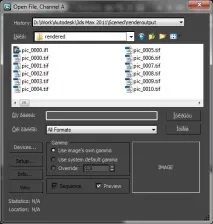
Ще опиша метода стъпка по стъпка.
1. След като настроим светлините и материалите в сцената, направим някои тестови визуализации, казваме на 3D Max, че ще рендираме анимацията. За да направите това, в прозореца Render Setup задайте превключвателя Time Output на Active Time Segment, за да кажете на програмата да рендира от нулев кадър до последния. Ако се нуждаете само от диапазон от рамки, тогава изберете в диапазона от кой до кой кадър искате да изобразите. И ако имате нужда от конкретни рамки, въведете техните номера и / или диапазони в полето Рамки.
2. Ако някой не знае, тогава разделителната способност на изходното изображение се задава в секцията Output Size. Можете да избирате от предоставените опции или можете да въведете своя собствена уникална резолюция.
4. След това още един нюанс. Посочете името на първия записан кадър pic_0000. Обърнете внимание на структурата на името. pic е само името на самия кадър, може да бъде всичко, а 0000 е поредният номер на първия кадър. Следващият автоматично ще бъде наречен pic_0001, pic_0002 и т.н. Е, разбирате. Не е задължително да са четири нули, може и три, просто ми е по-удобно да го направя с марж
5. Както можете да видите, вместо имената на бутоните, имам някои крокози, това не ме притеснява по никакъв начин, тъй като предназначението на бутоните е стандартно навсякъде. Натиснете бутона Save, за да се върнете към прозореца Render Setup.Започнете рендирането, като натиснете бутона Render. Докато тече процесът на рендиране, можете да отидете в папката с рендираните кадри и да видите първите от тях в разгара на жегата.
7. Ще се отвори прозорецът на RAM Player. В него щракнете върху бутона Open Channel A, след това изберете произволен файл и щракнете върху бутона Open.
8. Ще изскочи прозорецКонтрол на списъка с файлове с изображения. Той вече ще посочи цялата последователност от вашите кадри. Щракнете върху OK и влезте в следващия прозорец - Конфигурация на RAM Player. Просто щракнете върху OK отново. Процесът на зареждане на кадри в RAM ще започне.
Всичко, което не съм засягал темата за рендиране по слоеве, но също използва този подход.